Cómo usar la terminal en Ubuntu

- 1578
- 64
- Samuel Méndez
Cada usuario Ubuntu tarde o temprano enfrenta la necesidad de iniciar el terminal. Y deje que los desarrolladores del sistema hagan más para que esto no suceda, creando capas gráficas para todos los programas, aún es necesario usar la entrada de comandos y, lo más importante, convenientemente. Sin embargo, no todos saben incluso cosas como abrir el terminal (línea de comandos) en Ubuntu. Si eres de estas personas, vale la pena arreglarlo pronto.

La línea de comando en el Ubuntu es un control de programa bastante simple.
Principal
Comencemos con cómo lanzar un programa responsable de ingresar a los equipos. Por cierto, debe entenderse que la terminal y la consola son cosas diferentes; Terminal: una aplicación que desempeña el papel de una consola, que está equipada con una carcasa gráfica y varias comodidades. Entonces, podemos abrir el terminal a través del menú principal o presionando las teclas Ctrl + Alt + T.
Analizaremos algunas características y características específicas que Bash nos da. Bash es un shell de comando que se usa por defecto. De hecho, hay más convenientes. Pero para empezar, lidiemos con esto.
- Copiar e insertar aquí que necesita. Dos combinaciones de teclas son adecuadas: Ctrl + Insert/Shift + Insert - Copiar/Insertar, respectivamente, así como Ctrl + Shift + C/Ctrl + Shift + V.
- Como cualquier otra terminal, este tiene una entrega de automóvil. Para hacer esto, ingresamos las primeras letras del equipo, y luego haga clic en la pestaña. Por ejemplo, APTI multiplica automáticamente a la aptitud. La pestaña de doble presión muestra una lista de todos los equipos que comienzan con estas letras.
- La terminal desde el lanzamiento se encuentra en cualquier directorio. Descubra en qué puede estar en la línea superior, que se llama invitación. Este conjunto de símbolos: ": ~ $" - significa que estamos en el directorio de inicio. Esto también se discute con el nombre de la computadora con el nombre del usuario, separado por el signo "@".
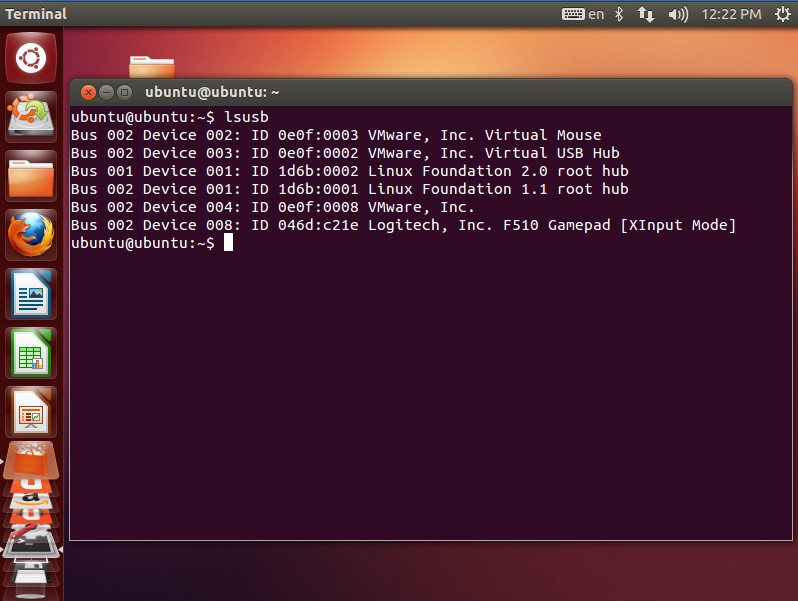
- Es conveniente moverse a través de carpetas usando el comando CD. Este, de hecho, es el único equipo que no es un programa. Todo lo demás, de hecho, lanza ciertas utilidades. Después del CD, obtenemos el nombre de la carpeta, que se encuentra en el mismo directorio, o el camino hacia ella. Auto -relleno aquí también funciona. El equipo de CD sin argumentos nos enviará al directorio de inicio. "CD ..." enviará a la carpeta principal,
"CD -" se mueve al catálogo anterior. - Todos los equipos en Linux son muy sensibles al registro. Esto significa que el hogar y el hogar pueden ser percibidos por la terminal de diferentes maneras. Por lo tanto, tenga cuidado cuando escriba cualquier equipo.
- El equipo de historia muestra la historia de los equipos ingresados. Allí cada uno de nuestros registros estará bajo cierto número. Para repetirlo rápidamente, solo ingrese la siguiente combinación:
!once
En lugar de 11, usamos el número que necesitamos.
Otro concha
Puede usar no solo la fiesta de membrana de comando estándar. Fue desarrollado para sistemas UNIX en 1989. Ella se enfrenta a todas las tareas que se le confían, pero todo esto se puede hacer de manera más eficiente si instala un software correcto.
Una de las alternativas es el caparazón interactivo amigable, o simplemente pescar. Ella es mucho más joven que su predecesor, el primer número fue en 2005. Sus posibilidades, respectivamente, más.
- Iluminación de sintaxis. Los comandos introducidos correctamente y aquellos sobre los cuales no se conocerán los peces en diferentes colores.
- Búsqueda conveniente de equipos introducidos previamente. Presentamos los primeros personajes y buscamos en el teclado con una flecha en el teclado para su continuación.
- Auto -Complement funciona no solo con equipos y direcciones, sino también con opciones de equipo.
- Todas las estructuras de control son fáciles de completar el final de la palabra introducido.
- En general, el pez es más accesible para la comprensión, especialmente los principiantes. Y los usuarios experimentados encontrarán oportunidades adicionales que no.
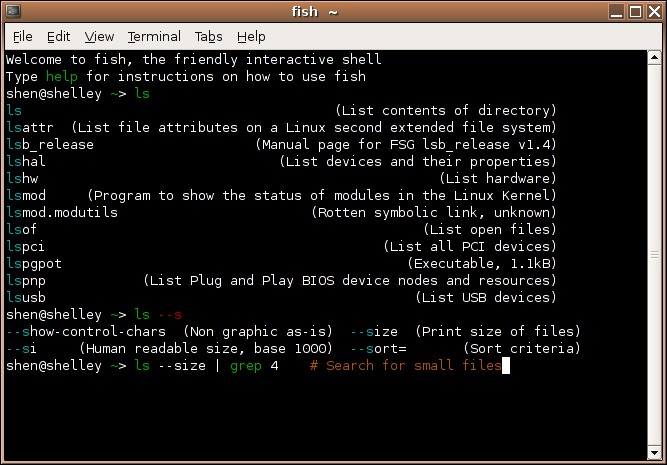
Instalar pescado es bastante fácil.
- Ingrese el comando:
Sudo apto instalar pescado - Abra los parámetros de perfil: con el botón correcto en el terminal en el menú que cae, seleccione "Perfiles".
- Encuentra la pestaña "equipo".
- Pon una marca de verificación "Ejecute otro equipo en lugar de mi caparazón".
- Entra en la línea:
Pez:/usr/bin/pez:
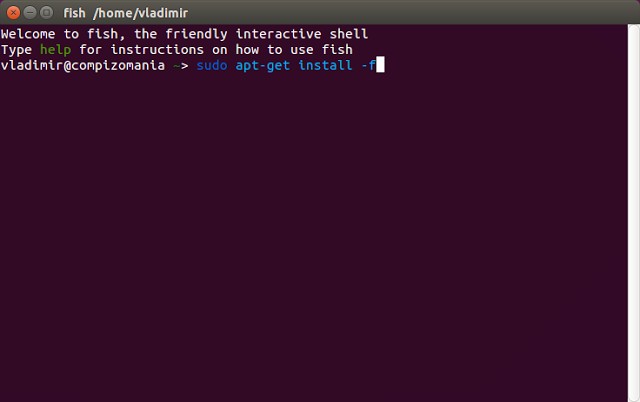
De ahora en adelante, este shell estará en el terminal predeterminado. Si solo desea probar pescado, puede conducir lo siguiente en la consola:
Pez
La carcasa se apagará después del reinicio del terminal. Otra conveniencia es la configuración de pescado a través de una interfaz web. Para hacer esto, debe ingresar:
Pesh_config
Visualización
A través de los parámetros de perfil, puede cambiar no solo la membrana de comando. No a todos les puede gustar la apariencia estándar del terminal. En los mismos parámetros de perfil, puede elegir la configuración como:
- fuente y su tamaño;
- forma del cursor;
- tamaño inicial;
- texto y fondo.
La línea de comando en Ubuntu no es una herramienta moribunda, compleja e inútil. Este es un programa conveniente y simple que complementa perfectamente la interfaz gráfica. Ahora ha aprendido a lanzarlo y usar las capacidades proporcionadas por el shell. Queda por recordar una docena de otros equipos básicos, y la gestión del sistema se volverá mucho más fácil, y para principiantes es aún más interesante.

